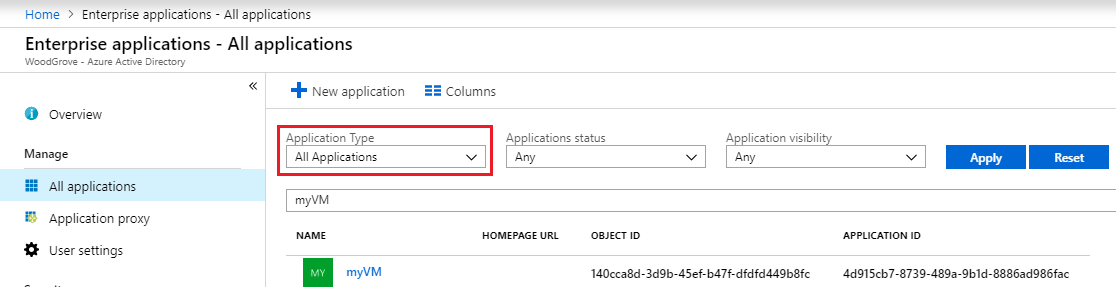관리 ID의 서비스 주체 보기
Azure 리소스의 관리 ID는 Microsoft Entra ID에서 자동으로 관리되는 ID를 Azure 서비스에 제공합니다. 이 ID를 사용하면 Microsoft Entra 인증을 지원하는 모든 서비스에 인증할 수 있으므로 코드에 자격 증명을 포함할 필요가 없습니다.
이 문서에서는 관리 ID의 서비스 주체를 보는 방법을 알아봅니다.
참고 항목
서비스 주체는 엔터프라이즈 애플리케이션입니다.
필수 조건
- Azure 리소스에 대한 관리 ID에 익숙하지 않은 경우 Azure 리소스에 대한 관리 ID란?을 참조하세요.
- 아직 Azure 계정이 없으면 계속하기 전에 평가판 계정에 등록해야 합니다.
- 가상 머신 또는 애플리케이션에서 시스템 할당 ID를 사용하도록 설정합니다.
Azure Portal을 사용하여 관리 ID에 대한 서비스 주체 보기
Azure Portal에 로그인합니다.
검색 상자에 Microsoft Entra ID를 입력합니다. 서비스에서 Microsoft Entra ID를 선택한 다음 엔터프라이즈 애플리케이션을 선택합니다.
애플리케이션 유형에서 모든 애플리케이션을 선택한 다음 적용을 선택합니다.
검색 필터 상자에 관리 ID가 사용하도록 설정된 Azure 리소스의 이름을 입력하거나 목록에서 선택합니다.
다음 단계
관리 ID에 대한 자세한 내용은 Azure 리소스의 관리 ID를 참조하세요.
Azure CLI를 사용하여 관리 ID의 서비스 주체 보기
Azure Cloud Shell에서 Bash 환경을 사용합니다. 자세한 내용은 Azure Cloud Shell의 Bash에 대한 빠른 시작을 참조하세요.
CLI 참조 명령을 로컬에서 실행하려면 Azure CLI를 설치합니다. Windows 또는 macOS에서 실행 중인 경우 Docker 컨테이너에서 Azure CLI를 실행하는 것이 좋습니다. 자세한 내용은 Docker 컨테이너에서 Azure CLI를 실행하는 방법을 참조하세요.
로컬 설치를 사용하는 경우 az login 명령을 사용하여 Azure CLI에 로그인합니다. 인증 프로세스를 완료하려면 터미널에 표시되는 단계를 수행합니다. 다른 로그인 옵션은 Azure CLI를 사용하여 로그인을 참조하세요.
메시지가 표시되면 처음 사용할 때 Azure CLI 확장을 설치합니다. 확장에 대한 자세한 내용은 Azure CLI에서 확장 사용을 참조하세요.
az version을 실행하여 설치된 버전과 종속 라이브러리를 찾습니다. 최신 버전으로 업그레이드하려면 az upgrade를 실행합니다.
다음 명령은 관리 ID가 사용하도록 설정된 VM(가상 머신) 또는 애플리케이션의 서비스 주체를 보는 방법을 보여 줍니다. <Azure resource name>을 고유한 값으로 바꿉니다.
az ad sp list --display-name <Azure resource name>
다음 단계
Microsoft Entra 서비스 주체를 관리하는 방법에 대한 자세한 내용은 Azure CLI ad sp를 참조하세요.
PowerShell을 사용하여 관리 ID에 대한 서비스 주체 보기
이 예의 스크립트를 실행하려면 다음 두 가지 옵션이 있습니다.
- 코드 블록의 오른쪽 위 모서리에 있는 사용해 보기 단추를 사용하여 열 수 있는 Azure Cloud Shell을 사용합니다.
- 최신 버전의 Azure PowerShell을 설치하여 스크립트를 로컬로 실행한 다음,
Connect-AzAccount를 사용하여 Azure에 로그인합니다.
다음 명령은 시스템 할당 ID가 사용하도록 설정된 VM(가상 머신) 또는 애플리케이션의 서비스 주체를 보는 방법을 보여 줍니다. <Azure resource name>을 고유한 값으로 바꿉니다.
Get-AzADServicePrincipal -DisplayName <Azure resource name>
다음 단계
PowerShell을 사용하여 Microsoft Entra 서비스 주체를 확인하는 방법에 대한 자세한 내용은 Get-AzADServicePrincipal을 참조하세요.